Top 3 cách mở khóa hình vẽ điện thoại nhanh chóng mới nhất
Khi dùng điện thoại thông minh, nhiều người hay quên mật khẩu hình vẽ của mình. Vậy làm cách nào để sử dụng các tính năng và ứng dụng trên điện thoại một cách bình thường? Phụ Kiện Giá Rẻ sẽ bật mí bạn cách mở khóa hình vẽ điện thoại đơn giản và nhanh chóng giúp bạn xóa tan nỗi lo này nhé.
Các cách mở khóa hình vẽ điện thoại khi quên
Điện thoại là vật dụng quan trọng sử dụng hằng ngày của mỗi người, nhất là những người thường xuyên làm việc online, nhưng vì một lý do nào đó bạn đã quên mất mật khẩu hình vẽ trên chiếc điện thoại của mình. Dưới đây là 3 cách giúp bạn nhanh chóng mở khóa điện thoại, người dùng có thể tham khảo và áp dụng.
Mở khóa bằng cách thiết lập lại bằng tài khoản Google
Nếu bạn đang sở hữu chiếc điện thoại hệ điều hành Android 4.4 hoặc cũ hơn, việc mở khóa bằng hình vẽ cần tới sự trợ giúp của tài khoản Google. Việc bạn cần làm là truy cập vào tài khoản Google được liên kết với thiết bị theo các bước dưới đây:
- Bước 1: Bạn hãy vẽ bất kỳ một hình nào trên màn hình điện thoại của bạn. Thực hiện sau 5 lần hệ thống sẽ hiện lên một lời nhắc.
- Bước 2: Bạn nhấn vào tùy chọn “Quên mật khẩu” nằm ở cuối màn hình.
- Bước 3: Bạn sẽ có hai cách để truy cập vào điện thoại, bạn ấn chọn vào “Chi tiết Tài khoản Google” và nhấn vào tùy chọn “Tiếp theo”.
- Bước 4: Tiến hành đăng nhập vào tài khoản Google đã được liên kết với dế yêu của bạn.
- Bước 5: Lúc này, bạn sẽ chọn lại mẫu màn hình khóa của bạn bằng cách ấn vào tab “Sign in”. Sau đó, bạn chuyển đến cài đặt mở khóa màn hình và cài đặt mật khẩu mới cho màn hình. Tuy nhiên, đối với các phiên bản mới đây của hệ điều hành Android bạn sẽ không thể thực hiện cách mở khóa mật khẩu điện thoại theo cách này được.
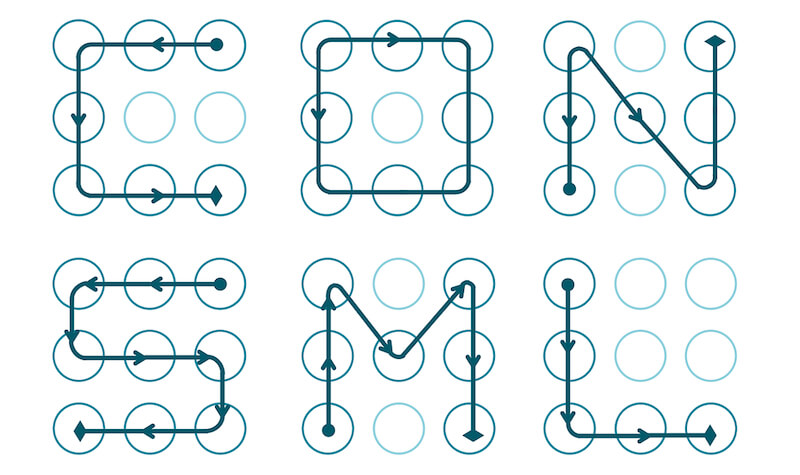
Thiết lập tài khoản Google để mở khóa hình vẽ điện thoại
Sử dụng Find My Device
Find My Device là một trong những thiết bị định vị điện thoại sử dụng hệ điều hành Android từ xa. Bạn cũng có thể sử dụng giao diện đổ chuông thiết bị của mình để thay đổi khóa điện thoại.
Người dùng hãy truy cập vào giao diện của nó từ các thiết bị khác và đăng nhập bằng tài khoản Google của bạn để mở khóa bằng hình vẽ. Các bước thực hiện theo trình tự dưới đây:
- Bước 1: Bạn hãy đăng nhập vào Find My Device bằng những thông tin sử dụng để đăng nhập tài khoản Google của bạn đăng ký.
- Bước 2: Tại giao diện chính của điện thoại hãy chọn thiết bị Android được lên kết với tài khoản Google.
- Bước 3: Bạn sẽ có các tùy chọn để đổ chuông khóa hoặc xóa, chọn Khóa để tiếp tục thực hiện các bước khác.
- Bước 4: Một cửa sổ mới hiện ra, bạn hãy cung cấp mật khẩu hình vẽ mới và xác nhận mật khẩu đó lại một lần nữa hoặc bạn có thể đặt bằng số điện thoại hay tin nhắn để khôi phục tùy chọn.
- Bước 5: Bạn hãy xác nhận lựa chọn của mình và lưu nó để thay đổi mật khẩu hình vẽ.
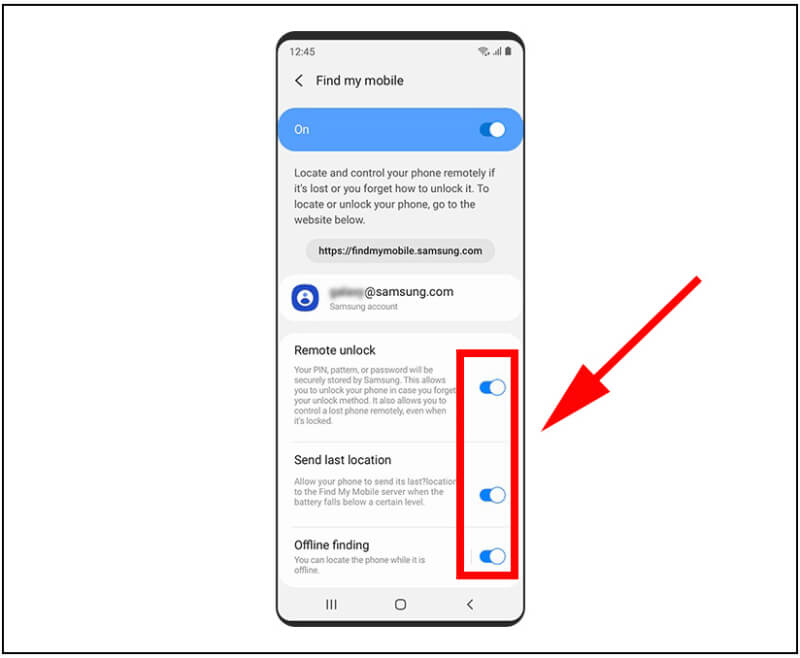
Sử dụng Find My Device để mở khóa điện thoại nhanh chóng
Sử dụng Android Debug Bridge
Ngoài hai cách cách mở mật khẩu điện thoại khi quên ở trên bạn cũng có thể sử dụng B Android Debug Bridge (ADB). Bạn sẽ không cần phải khôi phục cài đặt gốc với cách mở khóa này. Tuy nhiên, cách làm này bạn sẽ mất nhiều thời gian và cần có máy tính để kết nối, nhiều người thường gọi đây là cách mở khóa điện thoại khi quên bằng máy tính.
Cách làm này đòi hỏi hệ điều hành Android 6.0 Marshmallow, Google yêu cầu các điện thoại Android phải gửi mã hóa, do đó các thiết bị mới hơn sẽ không hoạt động cho những thiết bị mới hơn. Bạn có thể mở khóa điện thoại của mình theo những bước sau.
- Bước 1: Đầu tiên bạn mở cửa sổ Command Prompt hoặc Terminal vào thư mục cài đặt ADB của bạn.
- Bước 2: Sau đó, bạn nhập vào adb shell rm /data/system/gesture.key. Sau đó nhấn Enter và khởi động lại điện thoại của bạn.
- Bước 3: Lúc này màn hình khóa biến mất, điều kiện này chỉ tạm thời, do đó bạn hãy đặt lại mã mật khẩu và khóa mẫu trước khi khởi động.
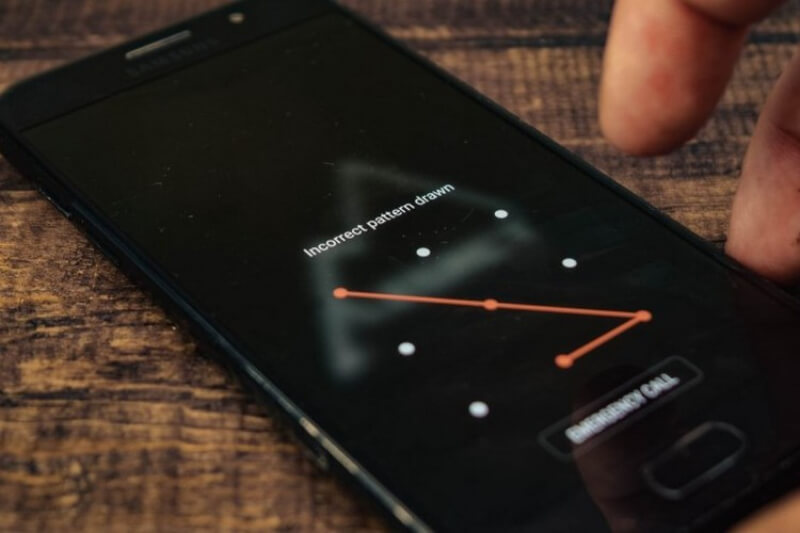
Sử dụng Android Debug Bridge mở khóa hình vẽ tiện lợi
Như vậy, chỉ bằng ba cách đơn giản trên đây, bạn đã có cách biết mật khẩu điện thoại khi bị khóa. Tùy vào từng hệ điều hành. bạn sử dụng mà lựa chọn các bước cho phù hợp để mang lại hiệu quả cao.
Các cách khóa màn hình điện thoại Android đơn giản
Bên cạnh việc tìm hiểu cách mở khóa điện thoại khi quên mật khẩu, nhiều người cũng đang muốn tìm hiểu cách khóa hình điện thoại hệ điều hành Android. Khi khóa màn hình thường xuyên bằng phím nguồn sẽ rất dễ gây hỏng hoặc đơ nút nguồn. Vì thế, các cách khóa màn hình điện thoại dưới đây sẽ giúp bạn bảo mật thông tin một cách an toàn nhất.
Dùng phím home ảo
Sử dụng phím ảo là một trong những cách mà nhiều người đang áp dụng. Cách làm này vừa đảm bảo độ bền cho máy, thông tin được bảo mật an toàn và cách thực hiện cũng đơn giản như sau:
- Bước 1: Bạn vào mục Cài đặt trên giao diện điện thoại và chọn Hỗ trợ.
- Bước 2: Tiếp theo hãy nhấp vào mục Tương tác và thao tác.
- Bước 3: Ở mục Menu hỗ trợ, người dùng hãy Gạt thanh trượt để kích hoạt phím Home ảo.
Lúc này, màn hình điện thoại của bạn xuất hiện phím ảo hình vuông nhỏ. Bạn bấm vào đó sẽ hiển thị các chức năng trong đó có tính năng tắt màn hình.
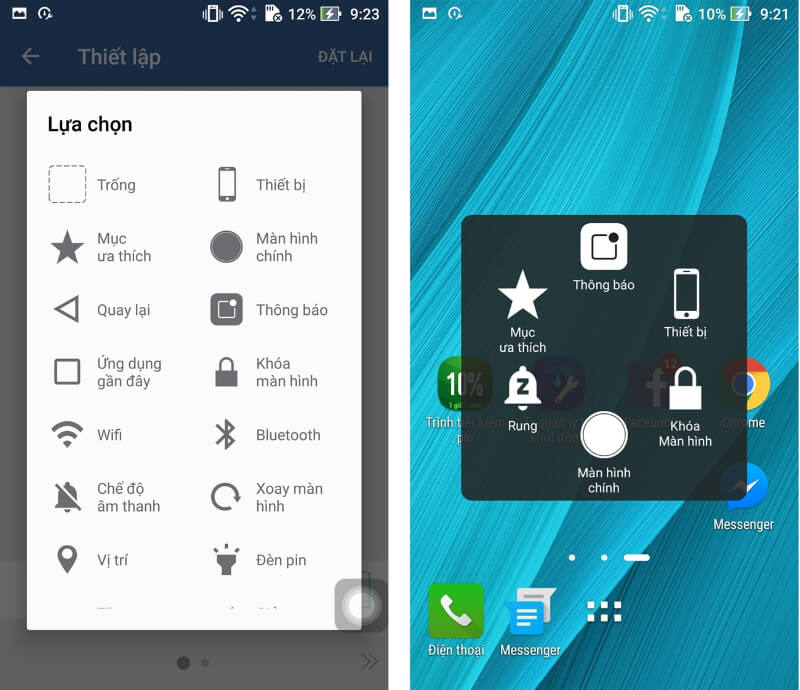
Dùng phím Home ảo để khóa điện thoại an toàn
Tận dụng màn hình cong
Đối với những chiếc điện thoại màn hình cong như Samsung Galaxy S9 Plus, Samsung Galaxy Note 9, Samsung Galaxy S6 Edge, Samsung Galaxy S6 Edge Plus,.... Bạn có thể tận dụng diện tích này để khóa màn hình thiết bị dễ dàng hơn. Các bước thực hiện cũng đơn giản như sau, bạn nên nắm rõ.
- Bước 1: Hãy di chuyển vào thư mục “Cài đặt” sau đó chọn “Màn hình Cạnh”.
- Bước 2: Ở bảng mục Bảng hãy gạt thanh trượt để kích hoạt.
- Bước 3: Bạn vuốt hình cong và vào phần “Cài đặt” biểu tượng bánh răng.
- Bước 4: Bấm chọn tải về tiện ích Softkey Edge trong kho Galaxy Store bằng cách nhấn vào biểu tượng hình tròn.
- Bước 5: Lúc này bạn hãy vuốt cạnh màn hình để chọn Lock khóa điện thoại là xong.
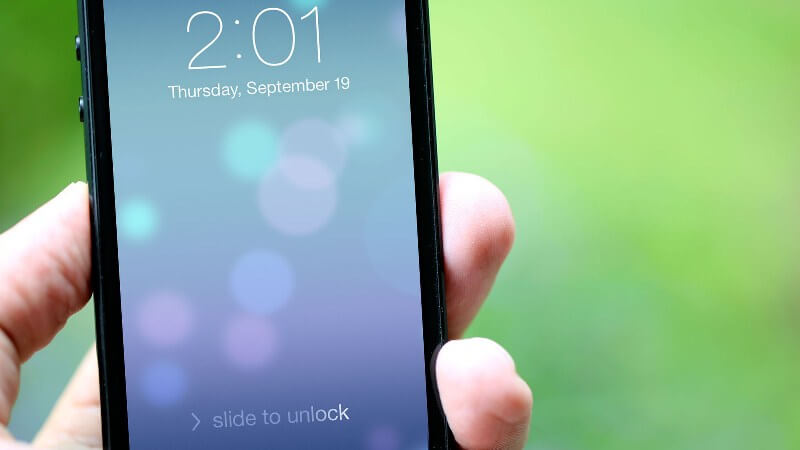
Tận dụng màn hình cong để khóa màn hình
Bạn cần làm gì để tránh điện thoại bị khóa
Điện thoại bị khóa màn hình sẽ là một sự cố gây khó chịu cho người dùng nhất là trong những trường hợp khẩn cấp. Vậy, cần phải làm gì để tránh tình trạng này, dưới đây là một số gợi ý dành cho bạn.
- Hãy thường xuyên sao lưu dữ liệu trên điện thoại để phòng trường hợp bị mất máy hoặc khôi phục cài đặt gốc để không bị mất dữ liệu quan trọng.
- Hãy lưu trữ mật khẩu hay mã pin, hình vẽ để không bị quên vào một vị trí nào đó mà chỉ có bạn mới truy cập được.
- Nên cài đặt mật khẩu mang một ý nghĩa nào đó với bạn giúp bạn có thể nhớ một cách dễ dàng.
Hai cách khóa màn hình ở trên cũng giúp bạn bảo mật được thông tin lại nhanh chóng tiện lợi. Bạn có thể áp dụng đối với dế yêu của mình để việc sử dụng điện thoại trở nên dễ dàng hơn.
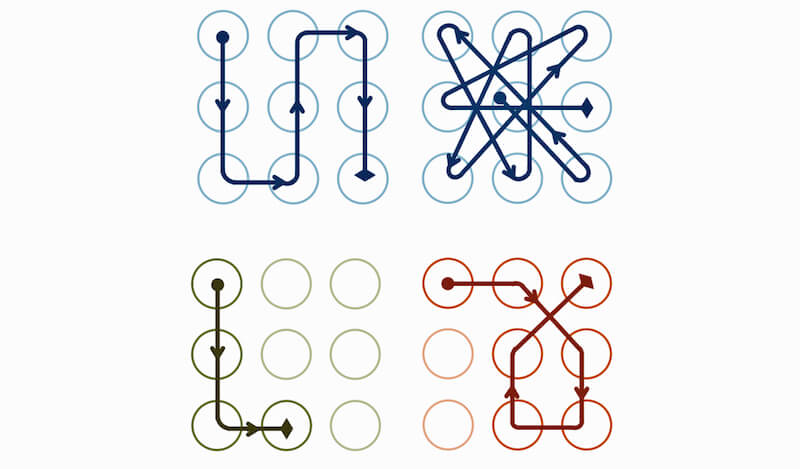
Nên cài đặt mật khẩu dễ nhớ để tránh bị quên
Trên đây là toàn bộ thông tin về cách mở khóa hình vẽ điện thoại mà Phụ Kiện Giá Rẻ chia sẻ. Hi vọng các bạn sẽ áp dụng thành công để tháo gỡ những khó khăn trong quá trình sử dụng điện thoại của mình nhé.
Hiện tại Phụ Kiện Giá Rẻ đang cung cấp nhiều loại bao da cho iPhone 15 series. Các bạn có thể bấm vào các đường dẫn sau đây để truy cập ngay vào kho sản phẩm hấp dẫn nhất hiện nay tại cửa hàng chúng tôi: bao da iPhone 15, bao da iPhone 15 Pro, bao da iPhone 15 Pro Max















